Durante mucho tiempo, el sistema de envío y recepción de contenidos AirDrop de Apple, fue casi un símbolo de la mucho mejor experiencia entre dispositivos que ofrecían los de Cupertino respecto de sus principales rivales, léase Google y Android. Pues bien, esta última no ha querido quedarse atrás y, desde hace algunos meses, lanzó en smartphones un mecanismo sistema, denominado Nearby Share. Ahora, hace apenas unas horas, han anunciado su compatibilidad con Chrome OS. Por eso, queremos enseñarte cómo utilizar Nearby Share en un Chromebook.
Como decíamos, nos referimos a sistemas universales para transferir archivos entre distintos equipos, con la ventaja de que no hace falta recurrir a plataformas de terceros, como mensajeras, webs como WeTransfer, etc.
En estos precisos momentos, sabemos que Nearby Share está disponible en Chromebooks con Chrome OS 89 y versiones posteriores y en dispositivos con Android 6.0 y posteriores. Por tanto, sólo tienes que disponer de productos que cumplan tales condiciones, para enviar o recibir documentos, fotos o vídeos, de la manera más simple.
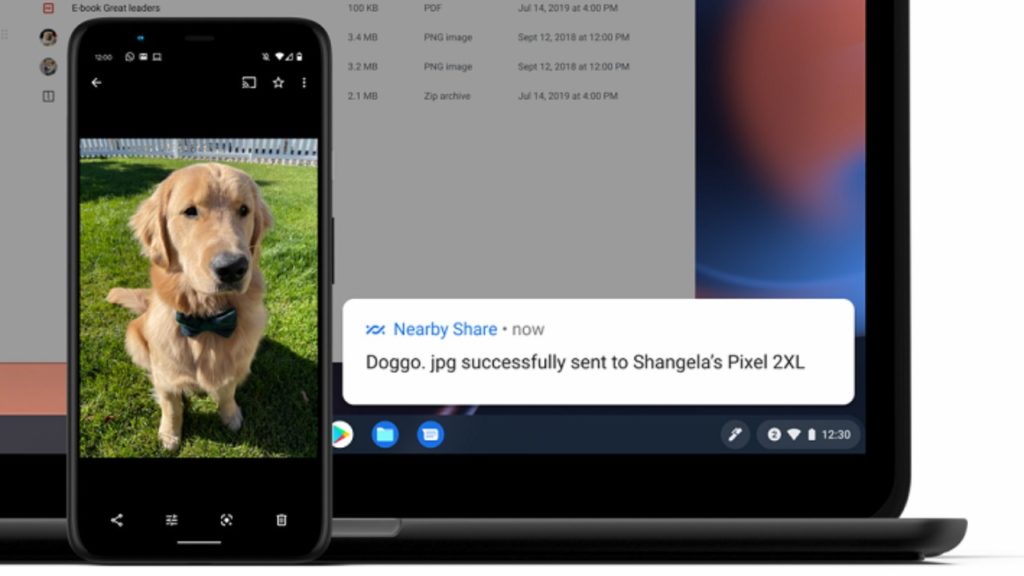
Configurar Nearby Share, lo primero que tienes que hacer
Antes de comenzar, puede que haga falta configurar Nearby Share en tu Chromebook, del siguiente modo:
- Abre la Configuración de Chrome OS en tu Chromebook, desde la Barra de tareas
- Una vez en esa pestaña, busca «Dispositivos conectados» en la barra lateral
- Verás «Compartir con los usuarios cercanos» en la lista de opciones
- Asigna un nombre al dispositivo en cuestión, y ve a Siguiente
- Acto seguido, debes decidir quiénes pueden compartir archivos contigo. Las alternativas son las habituales: todos los contactos, sólo algunos contactos, u oculto, de modo que nadie podrá ver tu ordenador. La segunda de las alternativas es la única que te va a exigir un poco de configuración adicional, tenlo en cuenta
- Cuando hayas concluido, debes presionar sobre Confirmar, para dar el visto bueno
Cómo utilizar Nearby Share en un Chromebook, rápido y fácil
Como probablemente te imagines, Nearby Share funciona de dos modos distintos, tanto enviando como recibiendo archivos, y el procedimiento es similar en algunos casos, aunque presenta ciertas diferencias.
Enviar archivos por medio de Nearby Share
- Haz click en el icono del Iniciador de aplicaciones de Chromebook, en la esquina inferior izquierda
- Una vez que lo hayas hecho, abre la aplicación dedicad a los Archivos
- Busca el archivo que quieras compartir, y haz click derecho
- Selecciona «Compartir» en el menú contextual
- Nearby Share aparecerá en pantalla
- Indica el dispositivo cercano con el que quieres sincronizar, y Aceptar comenzará la transferencia
- Como puedes ver en la imagen superior, el archivo se descargará en el segundo terminal
Recibir archivos por medio de Nearby Share
Recibir documentos, fotos o vídeos con Nearby Share en un Chromebook es muy sencillo. Apenas tienes que asegurarte de que el ordenador no esté bloqueado, y que otros dispositivos puedan verlo. Cuando un dispositivo pretenda compartir algo con él, aparecerá una notificación consultándote sobre si te interesa recibir este archivo.
Conclusiones
Dado que son cada vez más los usuarios que prefieren los equipos Chrome OS por sobre los que corren Windows, consideramos que este truco puede ser de gran utilidad para muchos de ellos en el aprovechamiento de los mismos. Después de todo, el transferir archivos puede ser una de las cosas más molestas que debamos hacer y, sobre todo, cuando son muchos, o cuando no disponemos de otros programas que nos den una mano.
Si estás en esa situación, querrás conocer esta guía básica para los propietarios de una Chromebook.

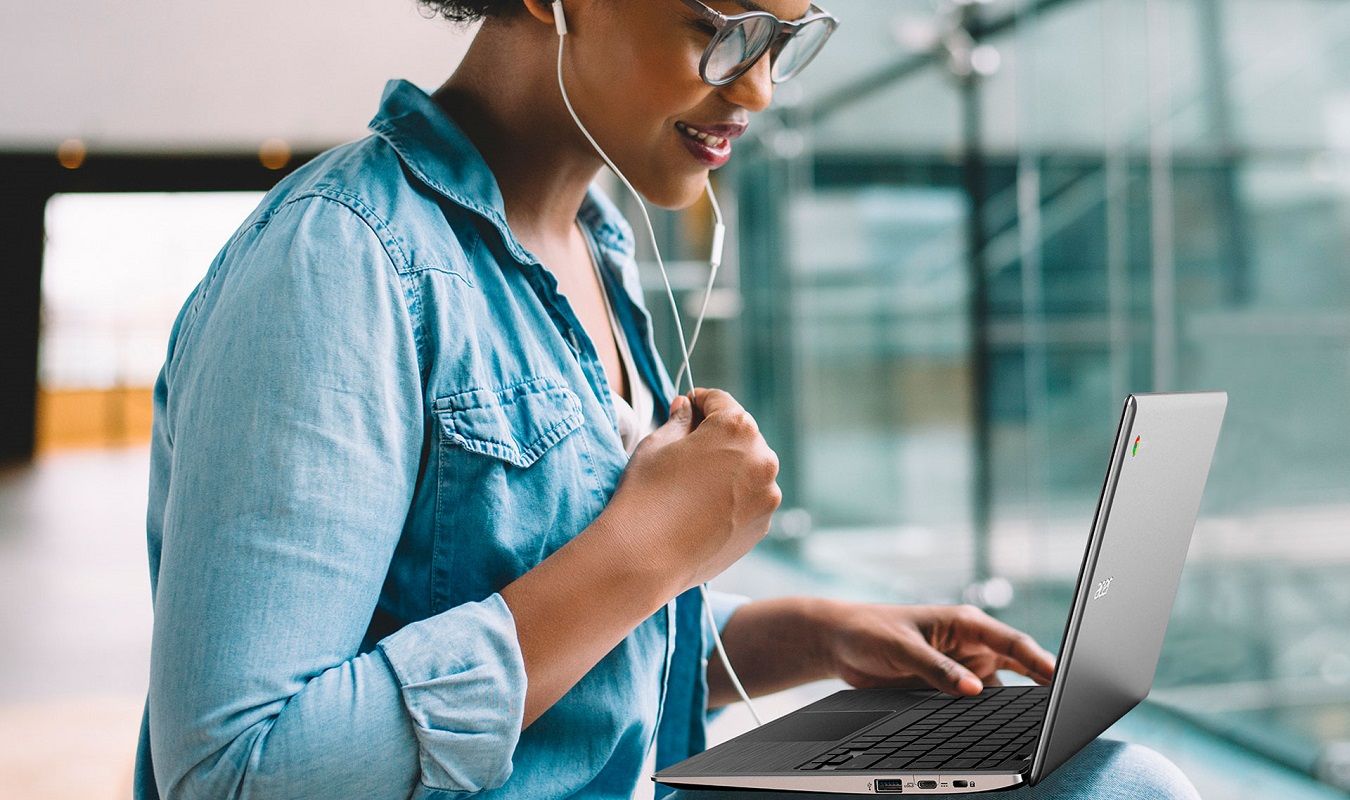
¿Tienes alguna pregunta o problema relacionado con el tema del artículo? Queremos ayudarte.
Deja un comentario con tu problema o pregunta. Leemos y respondemos todos los comentarios, aunque a veces podamos tardar un poco debido al volumen que recibimos. Además, si tu consulta inspira la escritura de un artículo, te notificaremos por email cuando lo publiquemos.
*Moderamos los comentarios para evitar spam.
¡Gracias por enriquecer nuestra comunidad con tu participación!